CAD 파일이 너무 큰 경우 어떻게 작게 만들 수 있나요?
- coldplay.xixi원래의
- 2021-01-14 16:52:1046484검색
너무 큰 CAD 파일의 크기를 줄이는 방법: 먼저 파일 작업 인터페이스를 열고 키보드에서 PU 문자를 입력한 다음 "정리할 수 있는 항목 보기"를 선택하고 "정리" 또는 "모두 정리"를 찾습니다. "를 현재 대화 상자에 표시하고 클릭하여 선택하고 마지막으로 저장합니다.

이 문서의 운영 환경: Windows 7 시스템, autocad2020 버전, Dell G3 컴퓨터.
너무 큰 CAD 파일의 크기를 줄이는 방법:
1. 정리해야 하는 CAD 파일을 찾아 클릭하여 CAD를 엽니다.
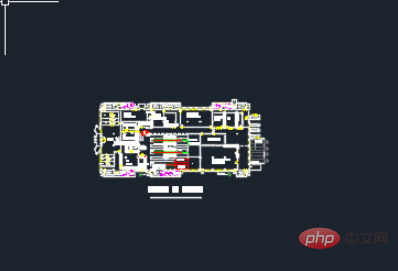
2. CAD 작업 인터페이스에 들어간 후 키보드로 PU 문자를 입력합니다. 그런 다음 Enter를 눌러 확인합니다. 제목에서 알 수 있듯이.
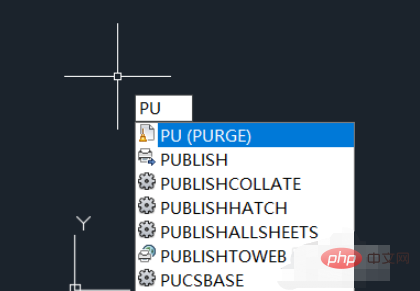
3. 확인 후 아래와 같은 화면이 나오면 "청소 가능한 항목 보기"를 선택하세요.
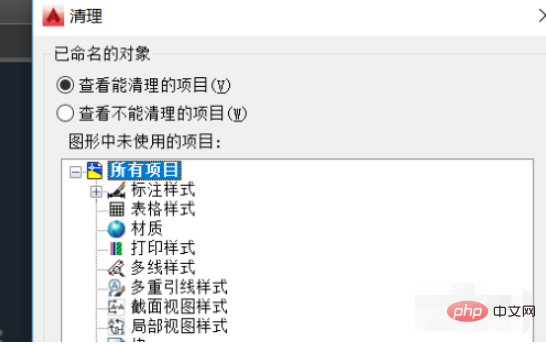
4. "청소할 수 있는 항목 보기"를 선택한 후 현재 대화 상자에서 "청소" 또는 "모두 정리"를 찾아 클릭하여 선택합니다. 그림과 같습니다.
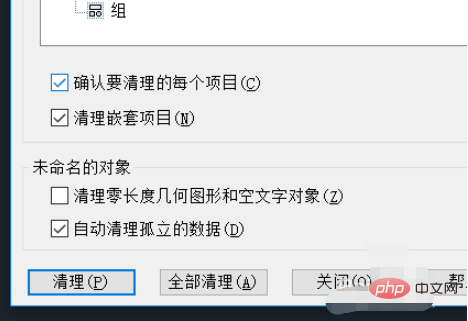
5. "정리" 또는 "모두 정리"를 클릭한 후 "모든 항목 정리" 또는 기타 옵션을 선택하세요. 그림과 같습니다.
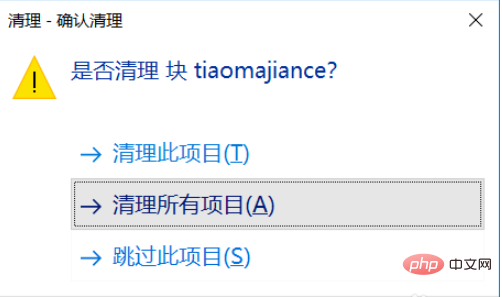
6. 청소가 완료되면 작업 인터페이스 하단의 작업 표시줄에 다음 그림이 나타난 후 클릭하여 닫습니다.
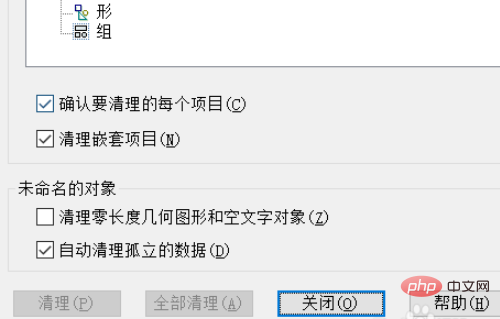
7. 닫은 후 현재 도면을 다시 저장합니다. CAD 파일이 작아집니다.
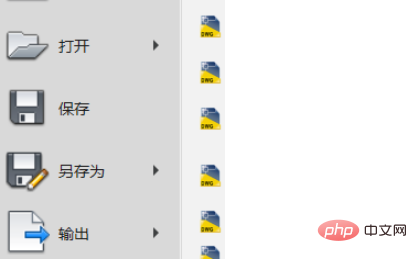
관련 영상 추천: 초보부터 마스터까지 PHP 프로그래밍
위 내용은 CAD 파일이 너무 큰 경우 어떻게 작게 만들 수 있나요?의 상세 내용입니다. 자세한 내용은 PHP 중국어 웹사이트의 기타 관련 기사를 참조하세요!

